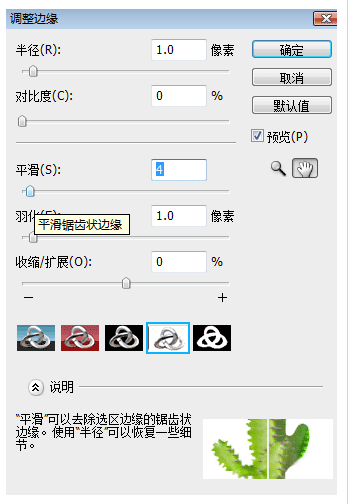ps教程:锯齿产生原因及解决办法(四)
1、锐化过度产生的局部锯齿 解决:4-1 历史纪录画笔。历史纪录画笔是个好东西,把还原点设定在锐化前,然后使用恰当的设定(笔刷的硬度不透明度等等),不透明度最好不要设定太高。我们可以根据情况多涂或者少涂两遍。让锐化前后的图象“综合”一下。4-2 涂抹,模糊工具。具体就不多讲了。4-3 渐隐滤镜效果(ctrl+shift+f ,也称“消退”)。单步滤镜产生的效果都可以用消退,令使用后和使用前的效果混合。我们可以用它减弱效果,或者快速完成一些特殊的用途。这个东西放在这里只是顺带提一下,用得多了会发现这个命令很有用。
2、[图层样式]-[描边]后感觉描边有锯齿 原因:[描边]样式对半透明像素反应比较明显~ (所以我们也常用[描边]样式检查是否存在看不见的游离像素)。解决:5-1 如果是个纯色对象,直接锐化即可让边缘毛刺得到改善;如果是有内容的,为了不锐化到图像本身,只锐化形状边缘,可以如下操作。ctrl+[缩略图]选中图层不透明区域,再[收缩选区]1像素,然后再[反选],最后[菜单]-[滤镜]-[锐化]-[锐化]。5-2 如上处理之后,还有不平整。就使出终极大法,硬[橡皮擦]!用硬度100%的[橡皮擦](画笔模式)小心的擦除多余的部分。
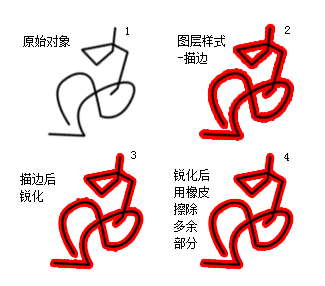
3、矢量形状 [图层样式]-[描边]后感觉描边虚化(主要是横/竖线) 原因:矢量对象的路径节点,坐标比像素要精确,精确到小数点后具体几位记不清楚了。所以可能不会落在整数点上。比如说一条水平线,两个节点的y=3.56 这样它就是不清晰的,当然描边也会模糊掉。解决:如果你始终在100%的缩放倍数下绘制矢量形状,你完全不会碰到这个问题。在100%下你的节点必然落在整数位置上。如果放大到200%绘制,你的节点有可能坐标就是 x=2.5,y=3.0 这样。300%下 就是x=45.33,y=5.66 这样。
4、如果你随便拉动导航器下面的缩放,比如说52.3%,那就更难落到整数位置上了。所以可行的解决方案就是在 类似100%、50% (必然落在2的倍数上)、25%这样的放大倍数下绘制。或者在200%,400%这类的大小下绘制后,用键盘方向键移动位置不对的节点几次来到达整数位。
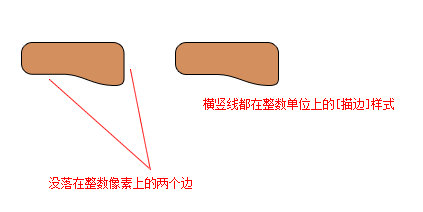
5、压缩图片调亮暗部后出现块状等无必要细节(锯齿) 原因:还是压缩算法的问题,把一些层次不明显的东西块状化了。一调曲线,就变得非常明显。解决:7-1 用20%-30%的软边缘图章反复压盖。这也是一樱厮吞簌些影楼常用的磨皮方法,可以去掉不必要的细节。具体不再赘述7-2 用修补工具。也不赘述,属于修图的范畴。7-3 用模糊工具或者选择后用模糊滤镜等。<ctrl+t补充:放大边缘模糊的问题。可以ctrl+[缩略图]选中图层不透明区域,然后用[调整边缘]控制面板调整后,再反选,删除多余部分。同理可以用不透明区域生成[蒙版]后,用[曲线]调整[蒙版]>